Secara lalai, Windows membuka programnya dalam ukuran tetingkap "Normal", yang bermaksud dimensinya tidak akan memenuhi keseluruhan skrin. Walaupun pengguna dapat memaksimumkan ukuran jendela dengan mudah dengan mengklik ikon tengah di sudut kanan atas, banyak yang tidak suka mengulangi tindakan setiap kali mereka memulakan program. Untuk memaksa Windows membuka program dalam mod maksimum, ikuti langkah-langkah di kedua-dua bahagian di bawah ini.
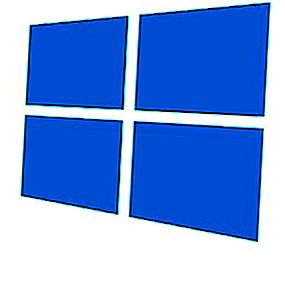
Penafian
Langkah-langkah berikut hanya berfungsi untuk jalan pintas program Windows. Ia tidak akan berfungsi untuk ikon bukan pintasan.
Mengakses menu hartanah
Sebelum anda memaksa program dibuka secara maksimum, anda mesti mengakses tetingkap Properties untuk program tersebut. Proses ini sedikit berbeza berdasarkan di mana ikon jalan pintas berada.
Ikon pintasan desktop: Klik kanan ikon jalan pintas dan pilih Properties dari menu lungsur turun yang muncul.

Ikon pintasan bar tugas: Memaksa aplikasi ini dibuka sebagai maksimum memerlukan langkah tambahan.
Klik kanan ikon jalan pintas di bar tugas Windows, kemudian klik kanan program itu sendiri.

- Dalam menu yang muncul, pilih Properties.

Memaksimumkan program semasa pelancaran
- Di tetingkap Properties, klik tab Pintasan (A).
- Cari bahagian Jalankan: dan kemudian klik anak panah ke bawah di sebelah kanan (bulatan merah).
- Di menu lungsur turun yang muncul, pilih Maksimum (B).
- Klik Terapkan (C), dan kemudian OK (D).

